La capacité à télécharger des vidéos de Hulu est quelque chose que vous pouvez faire dès maintenant, mais si vous voulez le faire sur un PC Windows, le processus est plus compliqué. D’après ce que nous pouvons dire, le téléchargement de contenu depuis Hulu est principalement pris en charge sur Android et iOS, mais il existe des moyens de contourner cette restriction sur un PC Windows.
Comment télécharger des vidéos Hulu sur un PC Windows
Télécharger du contenu vidéo depuis Hulu sur Windows est plus facile que vous ne le pensez. Pourtant, la tâche ne sera pas aussi simple par rapport au téléchargement du même contenu à partir d’appareils Android ou iOS. Donc, si vous êtes toujours intéressé, continuez à lire pour savoir comment passer à l’étape suivante.
- Télécharger ShareX
- Allez dans l’onglet Capturer
- Télécharger FFMPEG
- Ouvrir la zone Paramètres de tâche
- Options d’enregistrement d’écran
- Installer des périphériques d’enregistrement
- Choisissez la source audio
- Ouvrez la vidéo de votre choix sur Hulu
- Enregistrez votre vidéo pour une visualisation hors ligne
Avant de pouvoir aller de l’avant, vous devrez télécharger une application de partage d’écran appelée ShareX. Nous n’allons pas discuter de la façon d’utiliser pleinement cet outil, donc si vous êtes nouveau dans son utilisation, nous vous suggérons de lire le post lié.
2]Allez dans l’onglet Capturer

La prochaine étape consiste donc à ouvrir PartagerXpuis depuis le volet de gauche, vous devez cliquer sur le Onglet Capturer. Il révélera un menu déroulant.
3]Télécharger FFMPEG
Sélection du Enregistrement d’écran L’option vous invitera à télécharger FFMPEG. Veuillez le faire, mais ne vous inquiétez pas de l’installation car ShareX fera tout le travail.
4]Ouvrez la zone Paramètres de tâche

Ce n’est pas le moment de lancer un enregistrement d’écran, sauf si vous n’êtes pas intéressé par l’audio. Il faut donc revenir au menu principal, puis au Paramètres de tâche languette.
5]Options d’enregistrement d’écran

OK, donc à partir du Paramètres de tâche fenêtre, continuez et cliquez sur Enregistreur d’écran en dessous de Captureet après cela, sélectionnez le Options d’enregistrement d’écran bouton.
6]Installer les périphériques d’enregistrement

Lorsque la nouvelle fenêtre apparaît, ne perdez pas de temps en sélectionnant Installer Appareils d’enregistrement. Cela installera certains composants clés pour ShareX.
7]Choisissez la source audio

Une fois l’installation terminée, retournez à Options d’enregistrement d’écran et assurez-vous de changer le Source audio pour Capture audio virtuellepuis fermez toutes les fenêtres à l’exception du menu principal de ShareX.
8]Ouvrez la vidéo de votre choix sur Hulu
Vous devez maintenant lancer l’application Hulu à partir du Microsoft Store ou accéder à la page Web officielle. Une fois connecté, recherchez la vidéo préférée que vous souhaitez enregistrer et ouvrez-la. Maintenant, n’appuyez pas encore sur le bouton de lecture. S’il se lance automatiquement, veuillez appuyer sur pause et le ramener au début.
9]Enregistrez votre vidéo pour une visualisation hors ligne
Pour terminer, clic-droit sur l’icône ShareX via le Afficher les icônes cachées rubrique sur la Barre des tâchesensuite aller à Capturer > Enregistrement d’écran. Dessinez un cadre autour de la vidéo Hulu, puis complétez-le en cliquant sur le bouton de lecture.
Lorsque vous avez terminé, appuyez sur le Arrêt et la vidéo sera automatiquement enregistrée sur votre ordinateur.
Comment obtenir Hulu gratuitement ?
Accédez à Hulu.com via votre navigateur Web préféré, puis sélectionnez Commencer votre essai gratuit. Choisissez le plan qui vous intéresse, et à partir de là, ajoutez vos informations de paiement et c’est tout. Vous avez maintenant 7 jours pour regarder ce que vous voulez gratuitement.
Hulu est-il meilleur que Netflix ?
Netflix a plus de contenu par rapport à Hulu à ce stade. Cependant, si vous êtes intéressé par la programmation de télévision en réseau, c’est quelque chose que Netflix n’offre pas. De plus, les gens de Disney proposent un pack Disney Plus et Hulu, ce qui pourrait être un véritable concurrent contre Netflix.
Lis: ShareX facilite la prise et la modification de captures d’écran et leur partage sur les sites Web sociaux



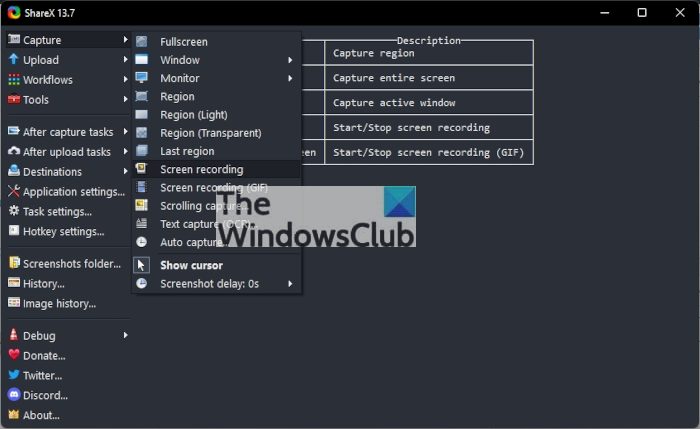
![[2023] 6 façons de copier / coller du texte brut sans formatage](https://media.techtribune.net/uploads/2021/03/5-Ways-to-Copy-Paste-Plain-Text-Without-Formatting-on-Your-Computer-shutterstock-website-238x178.jpg)






